Pagina Scorciatoie da tastiera nella finestra di dialogo Preferenze
La pagina Scorciatoie da tastiera nella finestra di dialogo Preferenze consente di visualizzare tutte le funzioni a cui è possibile assegnare delle scorciatoie da tastiera, di modificare le scorciatoie da tastiera esistenti e di assegnarne di nuove alle funzioni che non presentano alcuna scorciatoia da tastiera assegnata per impostazione predefinita.
L’assegnazione di scorciatoie da tastiera personalizzate può risultare utile per gli elementi o le azioni che si utilizzano con maggior frequenza, come ad esempio l’impostazione di risoluzioni della griglia ritmica specifiche o l’esportazione di tutti i layout in formato PDF.
-
La pagina Scorciatoie da tastiera è disponibile aprendo la finestra di dialogo Preferenze e facendo clic su Scorciatoie da tastiera nell'elenco delle categorie.
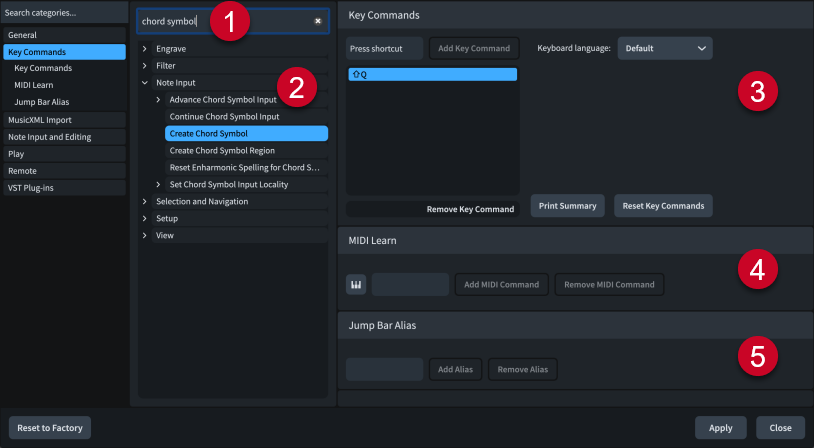
La pagina Scorciatoie da tastiera comprende i seguenti elementi:
-
Campo Cerca
Consente di cercare le funzioni allo scopo di visualizzare, modificare o aggiungere delle scorciatoie da tastiera. Poiché vi sono vari livelli di frecce di apertura prima di poter accedere a molte delle funzioni, questa soluzione spesso rappresenta il modo più semplice per trovare ciò che si cerca.
-
Funzioni
Visualizza le funzioni a cui è possibile assegnare delle scorciatoie da tastiera. È possibile filtrare l'elenco utilizzando il campo Cerca. Le frecce di apertura accanto alle opzioni indicano che sono disponibili ulteriori opzioni, una volta espanse quelle principali.
Se si passa con il mouse sopra delle funzioni, compare una descrizione comando che visualizza dei suggerimenti utili per alcune funzioni con nomi particolarmente lunghi.
-
Sezione Scorciatoie da tastiera
Visualizza tutte le scorciatoie da tastiera esistenti nella lingua della tastiera corrente per la funzione selezionata nell’elenco delle scorciatoie da tastiera assegnate e consente di assegnare delle nuove scorciatoie da tastiera.
-
Lingua della tastiera: consente di modificare la lingua della tastiera utilizzata per le scorciatoie da tastiera.
-
Aggiungi una scorciatoia da tastiera: aggiunge la scorciatoia da tastiera premuta alla funzione selezionata.
Nota-
È possibile assegnare più scorciatoie da tastiera alla stessa funzione.
-
Se è stata inserita una scorciatoia da tastiera già assegnata ad un’altra funzione, viene visualizzato un avviso.
-
-
Rimuovi la scorciatoia da tastiera: rimuove la scorciatoia da tastiera selezionata dalla funzione selezionata.
-
Stampa il riepilogo: apre una pagina offline in un browser web che mostra le proprie scorciatoie da tastiera disposte su una tastiera virtuale.
-
Reinizializza le scorciatoie da tastiera: riporta tutte le scorciatoie da tastiera alle rispettive impostazioni predefinite.
-
-
Sezione Apprendimento MIDI
Consente di assegnare controller MIDI, note e combinazioni di note per controllare le funzioni.
-
Apprendimento MIDI
 : prepara Dorico Pro alla ricezione dei dati MIDI in ingresso da salvare sotto forma di un comando.
: prepara Dorico Pro alla ricezione dei dati MIDI in ingresso da salvare sotto forma di un comando. -
Aggiungi un comando MIDI: aggiunge i controller MIDI o le note che sono stati modificati o premuti alla funzione selezionata.
-
Rimuovi comando MIDI: rimuove il comando MIDI dalla funzione selezionata.
-
-
Sezione Alias della barra di salto
Consente di assegnare degli alias che possono essere inseriti nella barra di salto per eseguire le funzioni corrispondenti.
-
Campo alias: consente di inserire un alias della barra di salto per la funzione selezionata.
-
Aggiungi alias: aggiunge i caratteri inseriti come alias della barra di salto per la funzione selezionata.
-
Rimuovi alias: rimuove l’alias esistente della barra di salto dalla funzione selezionata.
-